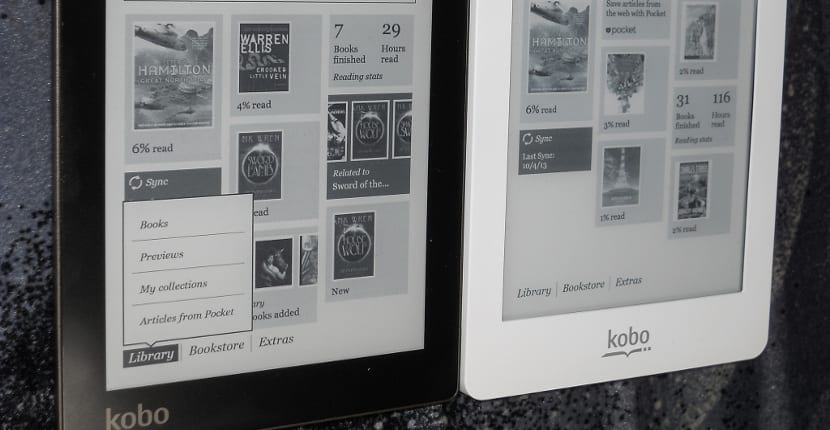
Son haftalarda birçok e-Okuyucunun piyasaya sürüldüğünü görmemize rağmen, hepimizin sürekli olarak e-Okuyucuları değiştirmediği doğrudur, aslında, eğer başarılı olursak, Kindle'ı klavyeyle veya klavyeyle kullananlar hala olacaktır. Kobo Glo hangilerine atıfta bulunacağız. Biraz eski ve çok satılan bir eokuyucuya sahip olmanın iyi yanı, arkasında cihazı önemli ölçüde geliştirmemize yardımcı olan harika bir topluluk olmasıdır.
Bu durumda, aşağıdaki öğretici Kobo Glo veya 2.6'dan daha düşük bir donanım yazılımına sahip olan ve Google Drive istemcisini yüklemek istediğimiz herhangi bir Kobo eOkuyucu için geçerlidir, eğer donanım yazılımınız 2.6 veya daha yüksek bir sürüme sahipseniz, denemeyin veya yaparsanız, eOkuyucunuzun kullanılamaz veya ciddi şekilde hasar görmüş olabileceğini ve her durumda Todo eReaders Olabileceklerden biz sorumlu değiliz.
Kobo'muzda Google Drive'ın olması için neye ihtiyacımız var?
Google Drive'ın eOkuyucumuzda olması için yalnızca şunlara ihtiyacımız olacak:
- %95 veya daha fazla pil.
- Bilgisayarımıza bağlanmak için usb/microusb kablosu.
- eOkuyucumuzda kök olun.
- Jardines de Viveros GitHub dosyaları softapalvelin tarafından.
- Kobo'muzun 2.6'dan daha düşük bir bellenimi var.
- Eskisini kullandıktan sonra yeni bir Google Drive hesabı, senkronizasyon sırasında dosyalarımızı karıştırabilir.
Montaj
Bunu elde ettikten sonra şunları yapıyoruz: eOkuyucuyu bilgisayarımıza bağlıyoruz ve bilgisayarımıza yeni bir sürücünün nasıl göründüğünü göreceğiz, kopyalıyoruz Kobo için Google Drive yazılımı ve aşağıdaki adresteki eOkuyucunun hafızasına ait birime yapıştırıyoruz: .kobo / KoboRoot.tgz. Kopyalandıktan sonra eOkuyucuyu bilgisayardan ayırıyoruz ve aşağıdakileri yapıyoruz:
- Eokuyucunun Wi-Fi bağlantısını açıyoruz.
- eOkuyucuyu bilgisayara bağlıyoruz.
- Dosyayı kopyalıyoruz .grive-sync / README.txt eOkuyucunun
- Bilgisayarın tarayıcısına yapıştırıyoruz ve çalıştırıyoruz.
- Aşağıdaki eOkuyucu dosyasında görünecek yetkilendirmeyi .grive-sync / auth.txt dosyasına kopyalıyoruz.
- eOkuyucuyu bilgisayardan çıkarıyoruz.
- Wifi bağlantısını tekrar açıyoruz, (zaten açıksa kapatıp açıyoruz)
Bu işlemden sonra kimlik doğrulama işlemini doğru yaptıysak eokuyucumuz Google Drive hesabımız ile senkronize olmaya başlayacaktır. Nasıl görebileceğiniz basittir ve gereksinimler karşılandığı sürece hiçbir risk yoktur, buna rağmen en şüpheli olanlar için e-kitaplarınızın yedeğini almanızı öneririm. Nerede kafamızın karışabileceğini veya bir yanlışlık olduğunu asla bilemezsiniz.